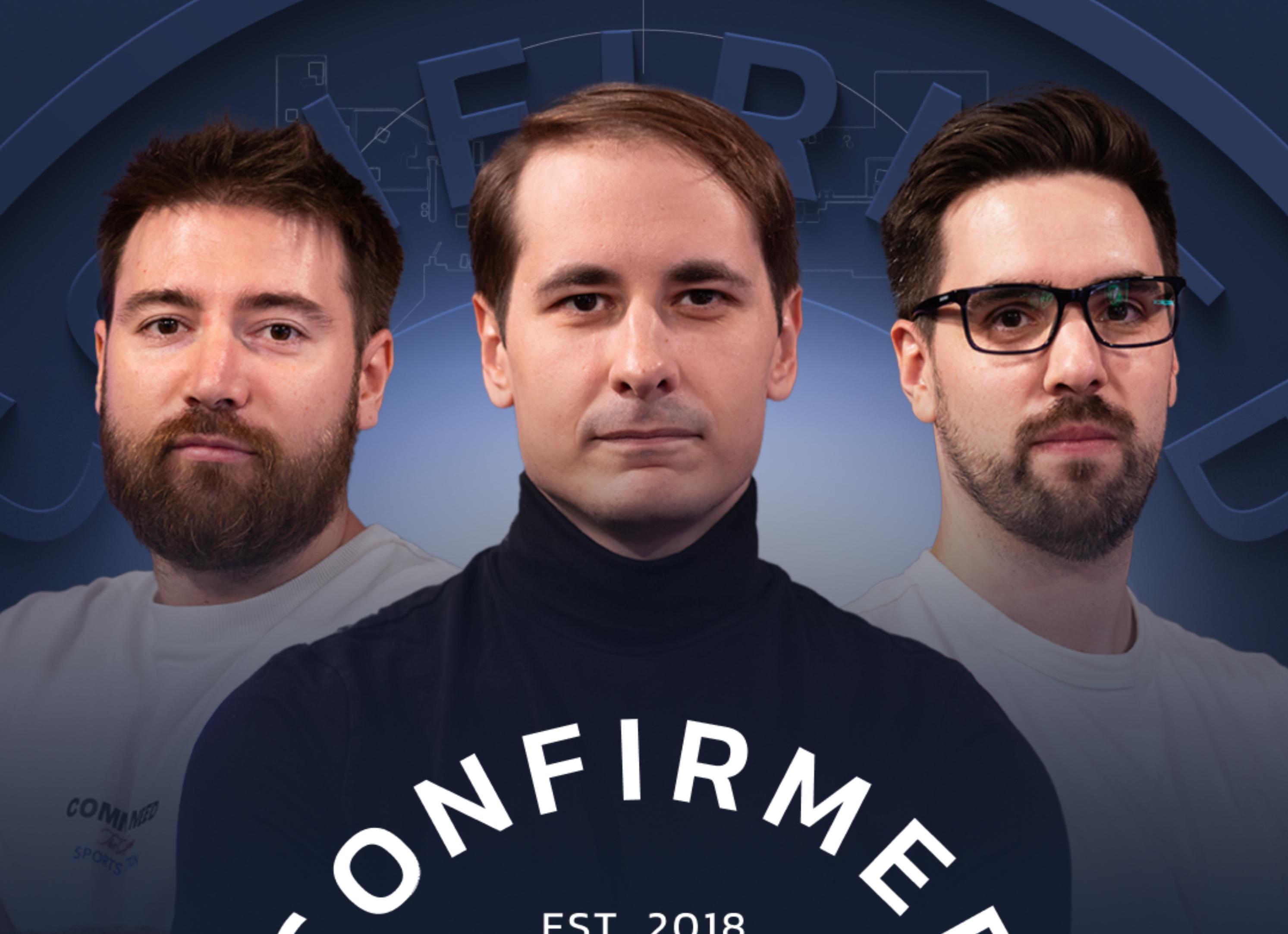
Содержание
1. Что такое кэш в 1С:Предприятие?
2. Четыре способа очистки кэша в 1С 8.3
1. Что такое кэш в 1С:Предприятие?
Что такое кэш в 1С:Предприятие, знают все. Это буфер для информации, как правило, статичной (то есть условно постоянной), необходимой для функционирования клиентской части платформы 1С. Для управления им используют довольно сложные алгоритмы, которые функционируют, к сожалению, не всегда идеально. Как следствие этого, со временем накапливаются ошибки, приводящие к неадекватному поведению программы. Наиболее характерным признаком накопленных в кэше ошибок является то, что на одном из клиентских рабочих мест приложение ведет себя не так, как на всех остальных, а то и просто выдает сообщение о непонятных ошибках, которых раньше не было. Это верный признак того, что кэш необходимо очистить. Хуже от этого не будет, а проблему в очень многих случаях решит.
2. Четыре способа очистки кэша в 1С 8.3
Для очистки кэша в 1С 8.3 существуют несколько способов. Я лично знаю четыре. Давайте на всякий случай их вспомним и перечислим.
Итак, способ первый. Наверное, он самый простой. Достаточно просто удалить конфигурацию из списка в меню запуска программы, а затем создать ее заново с теми же настройками. В процесс этой операции для новой конфигурации будут созданы новые папки и файлы для кэша. А что станет со старыми? Ничего. Они останутся лежать на вашем диске теперь уже в виде мусора, и это недостаток этого метода. Со временем эти мусорные файлы, а они имеют приличный объем, могут создать проблему со свободным пространством на диске. Но их можно в любой момент удалить.
И для этого существует второй метод очистки кэша в 1С 8.3. Сначала закрываем программу 1С. Далее необходимо открыть рабочий каталог пользователя, а в нем найти папку «AppData». Имейте в ввиду, что папка имеет атрибут «Скрытая» и для того, чтобы ее видеть необходимо в «Проводнике» установить параметр «Показывать скрытые файлы и папки». В этой папке переходим последовательно в папки «Local», «1С» и «1cv8» для платформы 8.3 (для платформы 8.2 последняя папка «1cv82»), где видим несколько папок с названиями из непонятного набора цифр и латинских букв (см. рис.).
Это и есть папки кэша. Их можно смело удалить. Затем эту процедуру нужно повторить для другой ветки «AppData» — «Roaming» — «1С» — «1cv8» (для платформы 8.2 последняя папка также «1cv82»). Все, наш кэш чист.
Эту процедуру можно ускорить, для чего существует метод третий, который позволяет не бегать всякий раз по папкам. Можно написать в редакторе «Notepad» (или аналогичном) небольшой командный файл с названием, например, «ClearCache.bat», в который поместить всего четыре строчки:
del «%AppData%\1C\1cv8\*.*” /S /Q
del «%LocalAppData%\1C\1cv8\*.*” /S /Q
rmdir «%AppData%\1C\1cv8” /S /Q
rmdir «%LocalAppData%\1C\1cv8” /S /Q
Правда, помимо кэша в этом методе будут стерты и персональные настройки стартового меню программы в виде дерева информационных баз, если Вы использовали отображение списка баз в виде дерева. Но это исправляется в «Настройках» в один клик.
И, наконец, необходимо вспомнить и про четвертый метод очистки кэша в 1С 8.3. Работает не всегда, а только для управляемых форм, то есть на тонком клиенте. Для толстого клиента, в том числе и для конфигуратора, который тоже толстый клиент, метод не годится. Заключается он в том, что в настройках запуска необходимо прописать дополнительный параметр /ClearCahe и все (см.рис.).
Нередко на линию технической поддержки компании «Числа» поступают обращения о невозможности запуска программ 1С.
Одну, наиболее распространённую, причину подобного инцидента мы рассмотрим в этой статье.
Отличительной особенностью описываемого случая является неработоспособность 1С лишь у одного пользователя, остальные никаких проблем с программой не наблюдают.
Скорее всего причина кроется в так называемом КЭШе 1С.
Что же такое кэш?
Кэш — (англ. cache, от фр. cacher — «прятать»; произносится — «кэш») — промежуточный буфер с быстрым доступом, содержащий информацию, которая может быть запрошена с наибольшей вероятностью. Используется он для ускорения работы программы, в том числе и 1С, когда на компьютер пользователя подгружаются файлы конфигурации, так чтобы не запрашивать их из хранилища базы.
Случается, что платформа 1С не правильно отрабатывает кэширование файлов конфигурации (программные ошибки, сбой компьютера, выключение питание и пр.) и в результате мы получаем ошибки при запуске 1С или при работе с конфигурацией.
Как быть?
Способ первый:
1. Необходимо найти каталог, в котором хранятся временные файлы 1С. Адрес каталога можно посмотреть в настройках:
мы получили каталог:
C:\Users\User\AppData\\Roaming\\1C\1Cv8\tmplts
Папки с кэшем расположенные в каталоге:
C:\Users\User\AppData\Local\1C\1Cv82
Папки с «непонятными» именами, это и есть «наш» кэш.
Все выделенные папки являются кэшем 1С, их можно смело удалять. Перед удалением необходимо выйти из 1С. После процедуры удаления желательно перезагрузить компьютер.
Способ второй (для «продвинутых» пользователей, системных администраторов):
Этот способ является наиболее быстрым и автоматизированным. На компьютере, где необходимо почистить кэш просто запускается готовый файл-программа Очистка кэша. Можно скачать как с нашего сайта, так и написать самим:
rmdir «%AppData%\1C\1Cv8″ /S /Q
rmdir «%LOCALAPPDATA%\1C\1Cv8″ /S /Q
Способ третий:
Для того, чтобы почистить кэш необходимо удалить из списка нашу базу данных, перезапустить 1С и заново добавить исходную базу с тем же каталогом. Но при этом временные файлы также остаются на жёстком диске компьютера.
Способ четвертый:
Если ошибки с кэшем возникают постоянно, то можно попробовать использовать дополнительные параметры запуска информационной базы. Но этот способ снижает производительность системы.
При дополнительных параметрах запуска (в списке кнопка «Изменить», последняя закладка) необходимо прописать команду «/ClearCache».
Это подробная инструкция по установке конфигурации 1С и созданию базы данных 1С (из установленной конфигурации). Не забывайте, что предварительно нужно установить платформу 1С.
Здесь можно напомнить себе чем отличается платформа 1С от конфигурации 1С.
Если Вы работаете в организации и используете клиент-серверную версию 1С, то также нужно установить сервер 1С. Дополнительно, информацию по ключам 1С можно посмотреть здесь.
Установка на компьютер конфигурации 1С. Создание базы данных 1С из конфигурации. Создание базы данных 1С из CF. Создание базы данных 1С из DT.
Что нужно сделать, чтобы установить конфигурацию 1С?
Конфигурация 1С — это шаблон. На основе этого шаблона создается база данных 1С. Количество баз данных 1С на основе одного шаблона конфигурации 1С — неограничено.
Таким образом — суть установки конфигурации 1С — это создание базы данных.
Создать базу данных можно следующими способами:
- Установить на компьютер конфигурацию (шаблон) и создать на его основе
- Создать пустую базу и загрузить в нее CF
- Создать пустую базу и загрузить в нее DT
- Восстановить бэкап базы 1С SQL в другую базу и подцепить его к 1С серверу.
- Имя конфигурации/версия
- Имя конфигурации (демо)/версия
Как .
CF и DT — это выгрузка конфигурации из существующей базы. Отличаются друг от друга тем, что DT включает в себя данные, а CF не включает (содержит только сведения о конфигурации).
Как .
Установка конфигурации 1С из дистрибутива на компьютер
Дистрибутив конфигурации распространяется на диске (выберите для установки пункт меню Установить) или самораспаковывающимся архивом через интернет (распакуйте в любое место и нажмите setup.exe).
Установка дистрибутива конфигурации 1С задает только один вопрос — каталог установки. По умолчанию конфигурация 1С устанавливается в каталог templates.
Это типовой каталог. Для 8.1 находится обычно в «C:\Program Files\1cv81\tmplts\», для 8.2 в «C:\Users\ИмяПользователя\AppData\Roaming\1C\1Cv82\tmplts\».
Как .
В результате установки в каталоге tmplts появится папка с установленной конфигурацией. Внутри этой папки находятся папки установленных шаблонов конфигураций. В них – документация и «дополнительные штучки».
Структуру папки tmplts и описание файлов в дистрибутиве конфигурации смотрите в конце статьи.
Создание базы данных 1С из установленной конфигурации (файловый вариант)
Конфигурация хранится в каталоге на диске (файловая версия, мы рассматриваем именно ее).
Необходимо выбрать на диске место, где мы создадим конфигурацию, например «C:\Базы 1С\». Зайдем или создадим эту папку и создадим в ней папку базы данных, например: «C:\Базы 1С\Учебная база управления торговлей».
Запускаем 1С. В окне выбора базы данных нажмите кнопку Добавить.
Выберем «Создание новой информационной базы» и нажмем «Далее».
Если Вы установили из дистрибутива конфигурацию (одну или несколько), то сейчас Вы увидите список установленных конфигураций. В каждой конфигурации доступны варианты:
Первый вариант – чистая пустая база данных. Второй вариант – база данных с демо-данными для обучения. Мы выбираем второй вариант (поставьте курсор на номер версии).
Введите название базы данных, оно может быть любым понятным Вам. Именно это название будет отображаться в списке баз данных при входе в 1С. Например «Учебная конфигурация 1».
Нужно выбрать местонахождение базы данных. Мы устанавливаем файловый вариант, поэтому выбираем «На этом компьютере..». Когда будете устанавливать клиент-серверный вариант, выберете «На сервере 1С».
Необходимо выбрать тот самый каталог, который мы подготовили для базы данных.
Посмотрите дополнительную информацию про создание базы данных и настройку окна выбора базы данных.
Создание базы данных 1С из CF или DT
CF и DT — это выгрузка конфигурации из существующей базы. Отличаются друг от друга тем, что DT включает в себя данные, а CF не включает (содержит только сведения о конфигурации).
Как , здесь можно посмотреть видео по созданию базы данных.
После того, как Вы создали пустую базу данных, войдите к нее конфигуратором.
Чтобы выгрузить или загрузить CF выберите следующие пункты меню конфигуратора.
Чтобы выгрузить или загрузить DT выберите следующие пункты меню конфигуратора.
Структура папки tmplts
1) папка «1с» – шаблоны конфигураций компании 1С
2) папка «Название конфигурации» – англоязычное название конфигурации (Accounting-Бухгалтерия, Trade-Управление торговлей, Hrm-Зарплата и управление персоналом)
3) папка «Версия» – версия конфигурации
4) Папки и файлы шаблона конфигурации.
Например путь к шаблону конфигурации «Управление торговлей» версии 10.3.9.4:
C:\Program Files\1cv81\tmplts\1c\trade\10_3_9_4\
Файлы шаблона конфигураци
1) Readme.txt – содержание каталога, что где находится
2) файлы HTML – различное описание и хелпы по использованию конфигураций
3) 1cv8.cf – именно в этом файле и хранится – конфигурация 1С
4) 1Cv8.dt – в этом файле хранится архив базы данных на основе этой конфигурации, обычно это демо-база; файл содержит внутри себя и конфигурацию и данные
5) 1cv8.cfu – файл обновления конфигурации, используется для перехода с одной версии конфигурации на другую
6) файлы TTF – файлы шрифтов, используются например для печати штрих-кодов, обратите внимание, эти шрифты нужно добавить в систему, если они есть в дистрибутиве конфигурации
7) файлы XML – зачастую с конфигурацией поставляются различные классификаторы, их загрузку в базу данных мы рассмотрим в будущих выпусках, обратите внимание, эти файлы также следует загрузить в базу данны после окончания ее остановки (например okp.xml)
8) каталог ExtReps – внешние отчеты и обработки используемые для учета, часто так поставляются отчеты, которые часто изменяются, например различные печатные формы
9) каталог TradeWareEpf – обработки, которые используются для подключения оборудования, подключение мы рассмотрим в будущих выпусках
10) каталоги Conv_ХХХ – в таких каталогах хранятся «правила конвертации», правила по которым можно выгрузить данные из одной базы данных в другую
Перенос 1С
Что такое кэш?
Программа 1С:Предприятие создана таким образом, что в процессе работы постоянно стремится оптимизировать скорость выполнения операций. С этой целью на компьютере пользователя создается «кэш», в котором хранится часто используемая информация, например: расположение и формы окон, служебные данные пользователя, настройки отборов, шрифтов и т.д.
Кэширование позволяет сократить количество обращений к серверу и, тем самым, повысить скорость работы 1С:Предприятие. Этот механизм экономит время, но и содержит ряд проблем.
Если после обновления конфигурации у Вас «поплыли» формы, перестал работать отчет, выскакивают окна с ошибками, то вероятнее всего проблема решается очисткой кэша.
Как очистить кэш?
Существуют два основных способа очистки кэша.
Запуск базы 1С с использованием параметра «/ClearCache»
Данный метод очень прост. В окне выбора информационной базы выберите ту, чей кэш нужно очистить. Нажмите кнопку «Изменить».
В последнем окне Редактирования информационной базы задайте параметр запуска «/ClearCache». Нажмите «Готово» и запустите информационную базу.
В результате вышеописанных действий очистится кэш запросов «клиент-сервер». Поэтому, если проблема заключалась в локальном кэше метаданных, то данный метод очистки кэша не принесет результата. При использовании данного метода важно понимать, что папка временных файлов будет «отвязана» от информационной базы, но не будет удалена с вашего компьютера.
2. Очистка кэша 1С вручную
Для удаления файлов кэша вручную необходимо найти папки, где кэш хранится. Для операционных систем Win7 и выше временные файлы хранятся по адресу:
- C:\Users\Username\AppData\Roaming\1C и C:\Users\Username\AppData\Local\1C в папках, начинающихся с «1cv8».
- В Windows XP, в папке пользователя по адресу Local Settings\Application Data\1C\.
- Если папка AppData не видна, то нужно настроить видимость скрытых папок.
Ниже на рисунке показано, как выглядят файлы кэша – папки с длинными непонятными именами. В нашем случае файл всего один.
Для очистки кэша нужно удалить эти папки.
Важно! Удалять папки можно только тогда, когда завершены процессы работы с 1С:Предприятие.
Очистка кэша в 1С на сервере или пользовательском ПК с помощью готовых скриптов
В Интернете можно найти готовые скрипты по очистке временных файлов 1С. Использование таких скриптов может привести к непредсказуемым последствиям, поэтому рекомендуется только для системных администраторов и сотрудников технической поддержки.
Этот способ поможет очистить кэш 1С как на клиенте, так и на сервере. Для этого Вам понадобится доступ к соответствующим папкам сервера
Дополнительно
Если после использования вышеописанных способов очистки кэша ошибка, например «Не верный формат хранилища данных», все равно сохраняется, то рекомендуют остановить сервер 1С и вручную чистить папку reg_1541/SNCCNTX. Она расположена на компьютере центрального сервера 1С:Предприятия в каталоге <рабочий каталог кластера> / <идентификатор информационной базы>.
Например:
Будьте внимательны, в этой папке можно чистить не все. Перечислю что чистить можно:
- 1CV8Reg.lst — реестр кластера (в нем хранятся список зарегистрированных информационных баз, рабочие сервера и процессы, соответствие кластера и доп. менеджера, список админов.)
- srvribrg.lst — список кластеров (зарегистрированные кластеры и админы центрального сервера)
- 1cv8ftxt — данные полнотекстового поиска. Они лежат на центральном сервере 1с: рабочий каталог кластера-идентификатор информационной базы
- 1Cv8Log — журнал регистрации базы *.lgp и *.lgf.
Важно иметь ввиду, что после очистки кэша запуск 1С немного замедлится.